Risolviamo Eye Tracking non funzionante iOS 18 - Guida definitiva 2025
iOS 18 di Apple ha portato una funzione rivoluzionaria, apple eye tracking, agli iPhone, promettendo un'esperienza più intuitiva e a mani libere. Tuttavia, alcuni utenti hanno riscontrato problemi con "il monitoraggio oculare di iOS 18 non funziona correttamente".
Questa tecnologia innovativa ti consente di controllare il tuo iPhone solo con i tuoi occhi, rendendo più facile navigare, selezionare gli elementi e persino digitare. Se stai riscontrando problemi con la funzione di tracciamento oculare di Apple sul tuo dispositivo iOS 18, non preoccuparti.
In questo articolo, esploreremo le potenziali cause e forniremo soluzioni passo-passo per far funzionare senza intoppi il tuo monitoraggio oculare Apple iOS.
- Parte 1. Introduzione completa della nuova funzione: iOS 18 Eye Tracking
- Parte 2. iOS 18 beta Eye Tracking non funziona su iPhone e iPad? Come risolvere il problema?
- Metodo 1. Riavvia il tuo iPhone/iPad
- Metodo 2. Regola AssistiveTouch sulle impostazioni
- Metodo 3. Ripristina tutte le impostazioni
- Metodo 4. Controlla la tua versione di iOS
- Metodo 5. Usa lo strumento di riparazione iOS per correggere iOS 18 Beta Eye Tracking non funzionante
- Parte 3. Le persone chiedono anche di iOS 18 Beta Eye Tracking
Parte 1. Introduzione completa della nuova funzione: iOS 18 Eye Tracking

Apple ha ancora una volta spinto i confini dell'innovazione con l'introduzione di Eye Tracking in iOS 18. Questa caratteristica rivoluzionaria rivoluziona il modo in cui interagiamo con i nostri iPhone, portando un livello completamente nuovo di accessibilità e convenienza.
La tecnologia Eye Tracking utilizza algoritmi avanzati e la fotocamera frontale dell'iPhone per tracciare e interpretare con precisione i movimenti oculari. Con questa funzionalità all'avanguardia, puoi navigare attraverso il tuo dispositivo, selezionare app, scorrere i contenuti e persino digitare usando solo i tuoi occhi. Non è più necessario toccare o scorrere: il tuo sguardo diventa cosi un meccanismo di controllo, offrendo un'esperienza immersiva.
Il processo di configurazione è senza soluzione di continuità, guidandoti attraverso la calibrazione dei tuoi movimenti oculari per garantire un tracciamento accurato. Una volta configurato, iOS 18 ha l'eye tracking che si integra perfettamente nell'esperienza utente del tuo iPhone, permettendoti di passare dall'input touch tradizionale e dal controllo oculare senza sforzo.
![]() Nota:
Nota:
Dispositivi supportati da tracciamento oculare iOS 18: serie iPhone 15, serie iPhone 14, serie iPhone 13, serie iPhone 12, iPhone SE (2a generazione e 3a generazione).
Parte 2. iOS 18 beta Eye Tracking non funziona su iPhone e iPad? Come risolvere il problema?
Metodo 1. Riavvia il tuo iPhone/iPad
Un semplice riavvio può fare miracoli nel risolvere piccoli difetti del software.
Ecco come puoi farlo:
- Tieni premuto il pulsante laterale e uno dei pulsanti del volume finché non viene visualizzato il cursore di spegnimento.
- Trascina il cursore per spegnere il dispositivo.
- Dopo un minuto, tieni premuto di nuovo il pulsante laterale finché non appare il logo Apple per riavviare il dispositivo.

Metodo 2. Regola AssistiveTouch sulle impostazioni
AssistiveTouch è una potente funzione di accessibilità che può interferire con l'Eye Tracking se non configurata correttamente.
Segui questi passaggi per regolare le impostazioni:
- Vai su Impostazioni > Accessibilità > Tocco > AssistiveTouch.
- Attiva l'interruttore AssistiveTouch.
- Riavvia il dispositivo (segui i passaggi del metodo 1).
- Dopo il riavvio, torna alle impostazioni di AssistiveTouch e riattivalo.
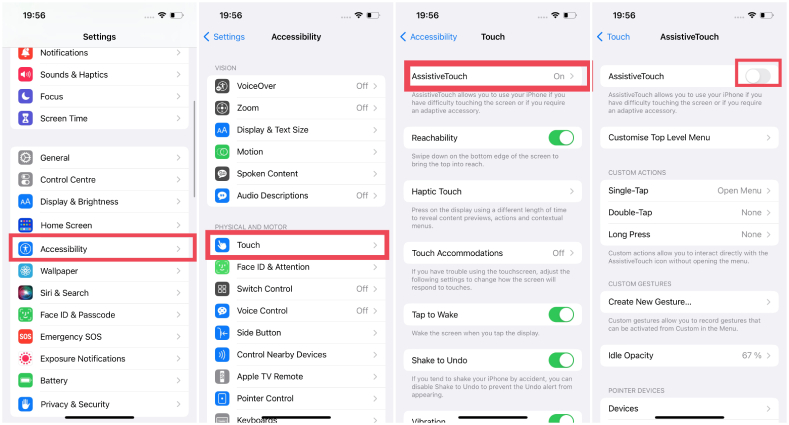
Metodo 3. Ripristina tutte le impostazioni
Se il problema persiste, la reimpostazione di tutte le impostazioni può aiutare a risolvere eventuali configurazioni in conflitto che potrebbero causare il malfunzionamento della nuova funzionalità di tracciamento oculare di iOS 18.
- Vai su Impostazioni > Generali > Trasferisci o reimposta iPhone/iPad.
- Tocca "Ripristina" e poi seleziona "Ripristina tutte le impostazioni".
- Inserisci il codice di accesso del tuo dispositivo quando richiesto.
- Conferma il ripristino toccando di nuovo "Ripristina tutte le impostazioni".

Metodo 4. Controlla la tua versione di iOS
La funzione Eye Tracking è esclusiva di iOS 18. Se stai eseguendo una versione precedente di iOS, la funzione non sarà disponibile.
Ecco come controllare la tua versione di iOS:
- Vai su Impostazioni > Generali > Informazioni.
- Cerca la sezione "Versione software".
- Se non esegui iOS 18, dovrai aggiornare il tuo dispositivo all'ultima versione per accedere alla funzione Eye Tracking.
Metodo 5. Usa lo strumento di riparazione iOS per correggere iOS 18 Beta Eye Tracking non funzionante
iOS 18 beta nuova funzione - il tracciamento oculare che non funziona a volte può essere una seccatura, specialmente quando si incontrano problemi o errori. È qui che entra in gioco Tenorshare ReiBoot: un potente strumento di recupero del sistema iOS che può aiutarti a risolvere senza problemi iOS.
Tenorshare ReiBoot può riparare oltre 150 diversi problemi di sistema iOS/iPadOS/tvOS, come il blocco sul logo Apple, problemi di schermo nero, cicli in modalità di ripristino e altro ancora.
Questa capacità di riparazione completa garantisce che il tuo dispositivo sia in condizioni ottimali prima e dopo l'aggiornamento di iOS 18, riducendo al minimo il rischio di incontrare ios 18 eye tracking senza problemi relativi alla risposta.
Passaggi su come utilizzare Tenorshare ReiBoot:
-
Scarica e installa Tenorshare ReiBoot sul tuo computer. Collega il tuo iPhone al computer utilizzando un cavo USB, quindi fai clic su "Start" in ReiBoot per iniziare il processo di riparazione iOS.

-
Nella schermata successiva, fai clic sull'opzione "Riparazione standard". Questa modalità tenterà di risolvere i tuoi problemi senza causare alcuna perdita di dati.

-
ReiBoot scaricherà l'ultimo pacchetto firmware iOS. Al termine della riparazione, il tuo iPhone verrà aggiornato all'ultima versione di iOS disponibile.

-
Una volta scaricato il firmware, avviare il processo di riparazione standard. Nel giro di pochi minuti, ReiBoot riavvierà automaticamente il tuo iPhone e qualsiasi problema relativo all'eye tracking o ad altri difetti causati dalla beta di iOS 18 dovrebbe essere risolto.

-
Dopo il riavvio, controlla la schermata di blocco. Le notifiche dovrebbero ora funzionare correttamente sul tuo dispositivo beta iOS 18, grazie alla riparazione eseguita da Tenorshare ReiBoot.

Parte 3. Le persone chiedono anche di iOS 18 Beta Eye Tracking
Q1. Come controllare l'iPhone con gli occhi?
Con l'introduzione della funzione Eye Tracking in iOS 18, Apple ha reso possibile controllare il tuo iPhone usando solo i tuoi occhi. Ecco come funziona:
- Abilita Eye Tracking: vai su Impostazioni > Accessibilità > Eye Tracking e attiva la funzione.
- Calibrare Eye Tracking: segui le istruzioni sullo schermo per calibrare i movimenti oculari guardando diversi punti sul display.
- Attiva Eye Control: una volta calibrato, puoi attivare Eye Control toccando il pulsante Eye Control (o utilizzando un gesto personalizzato).
- Naviga con gli occhi: sposta lo sguardo sullo schermo per controllare il cursore. Stai il tuo sguardo su un'icona, un pulsante o un campo di testo dell'app per selezionarlo o attivarlo.
Q2. L'iPhone ha la modalità di cura degli occhi?
Sì, gli iPhone con iOS 18 (e alcune versioni precedenti) hanno una modalità per la cura degli occhi chiamata "Night Shift". Questa funzione regola la temperatura del colore del display per ridurre l'esposizione alla luce blu, che può sforzare gli occhi e interrompere il ciclo del sonno.
Conclusioni
L'introduzione dell'Eye Tracking in iOS 18 segna una pietra miliare significativa nella ricerca di innovazione e accessibilità di Apple. Mentre questa tecnologia all'avanguardia può incontrare alcuni singhiozzi iniziali, le soluzioni descritte in questo articolo forniscono una guida completa per risolvere e risolvere eventuali problemi con la funzione di tracciamento degli occhi di iOS 18.
Che si tratti di un semplice riavvio, di regolare le impostazioni o di utilizzare potenti strumenti come Tenorshare ReiBoot, gli utenti possono ora aggiornare senza problemi a iOS 18 e sperimentare il futuro dell'interazione a mani libere.
Esprimi la tua opinione
Esprimi la tua opinione
Crea il tuo commento per Tenorshare articoli
- Tenorshare 4uKey supporta come rimuovere la password per il tempo di utilizzo schermo iPhone o iPad senza perdita di dati.
- Novità Tenorshare: iAnyGo - Cambia la posizione GPS su iPhone/iPad/Android con un solo clic.
- Tenorshare 4MeKey: Rimuovere il blocco di attivazione di iCloud senza password/Apple ID.[Supporto iOS 16.7].

ReiBoot for iOS
No.1 Software Gratis Per la Riparazione & il Recupero del Sistema iOS
Riparazione Facile & Veloce












